Windows регистрира почти всяко събитие, което се случикогато някой го използва. Дневникът не представлява голям интерес за обикновения потребител, но за всеки, който отстранява проблеми с приложение или има проблеми с процеса на работа, е много полезен. Ако някога трябва да разберете кой потребител е инсталирал или деинсталирал приложение в Windows, дневникът на събитията е това, към което се обръщате. Ето какво трябва да направите.
Ще ви трябват административни права, за да ги видитевлезте. Щракнете с десния бутон върху този компютър (My Computer on Windows 7) и изберете Управление от контекстното меню. Въведете административно разрешение, ако бъдете подканени. Разгънете Системни инструменти> Преглед на събития> Журнали за Windows и изберете Приложение. Прозорецът вдясно ще се появи първоначално празен, докато Windows зарежда регистрираните събития. Може да изглежда за секунда, сякаш прозорецът е замръзнал, но отделете минута. След като се зареди, ще видите много дълъг списък от събития, които очевидно е твърде много, за да се пресеете ръчно.
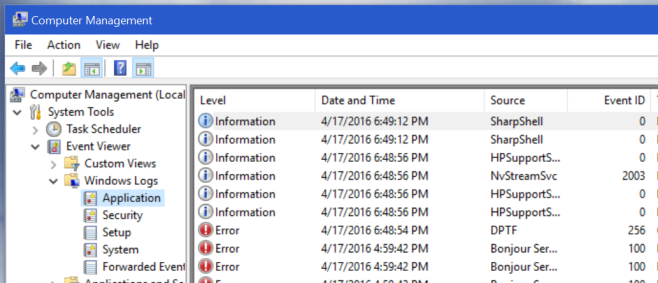
Погледнете най-десния прозорец и щракнете върху опцията „Филтриране на текущия дневник“ в „Действия“.
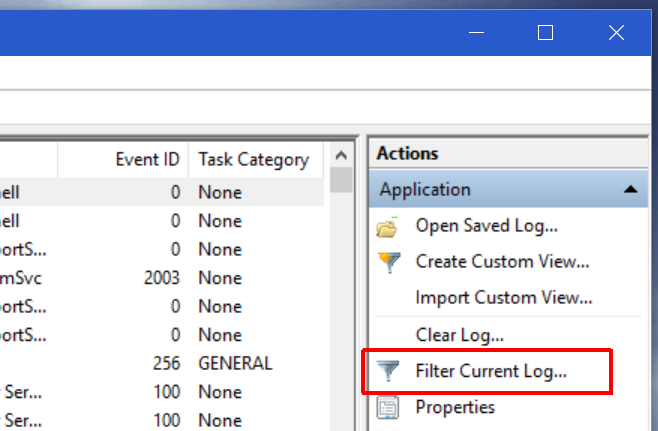
Ще се отвори нов прозорец, наречен Filter Current Log. Превъртете надолу до падащото меню „Източници на събития“ и го отворете. Проверете опцията MsiInstaler и щракнете върху Приложи.
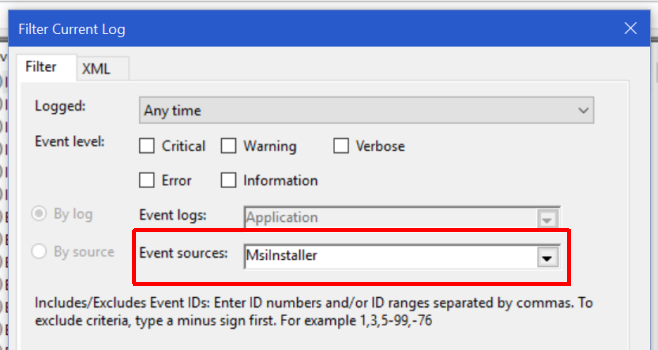
MsiInstaller е отговорната услугаза инсталиране и деинсталиране на приложения в Windows. Ако потребител инсталира или деинсталира приложение, тази услуга ще регистрира събитие. Списъкът със събития, които виждате след прилагането на филтъра, ще бъде изключително свързан с инсталации и премахвания на приложения. Това е по-малък списък за ръчно пресяване. Ако имате груба представа кога се е случило инсталиране или премахване на определено приложение, можете да зададете диапазон от дати от падащото меню „Logged“ във филтъра за журнали.
Изберете запис в дневника и погледнете прозореца под него, който ви дава подробности за събитието. Можете да видите какво приложение е премахнато, датата и часът на премахването му и потребителя, който го е премахнал.
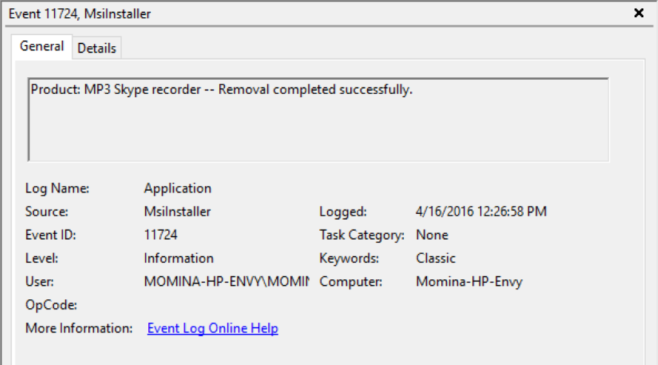
В този процес има недостатък; не всички приложения са инсталирани чрез услугата MsiInstaller, така че не всички дейности за инсталиране / деинсталиране ще бъдат регистрирани тук. Това работи на Windows 7 и по-нови версии.





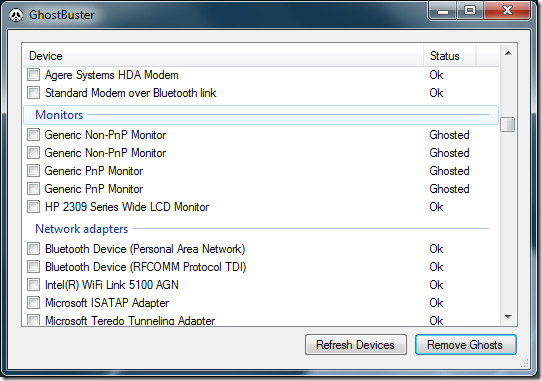







Коментари